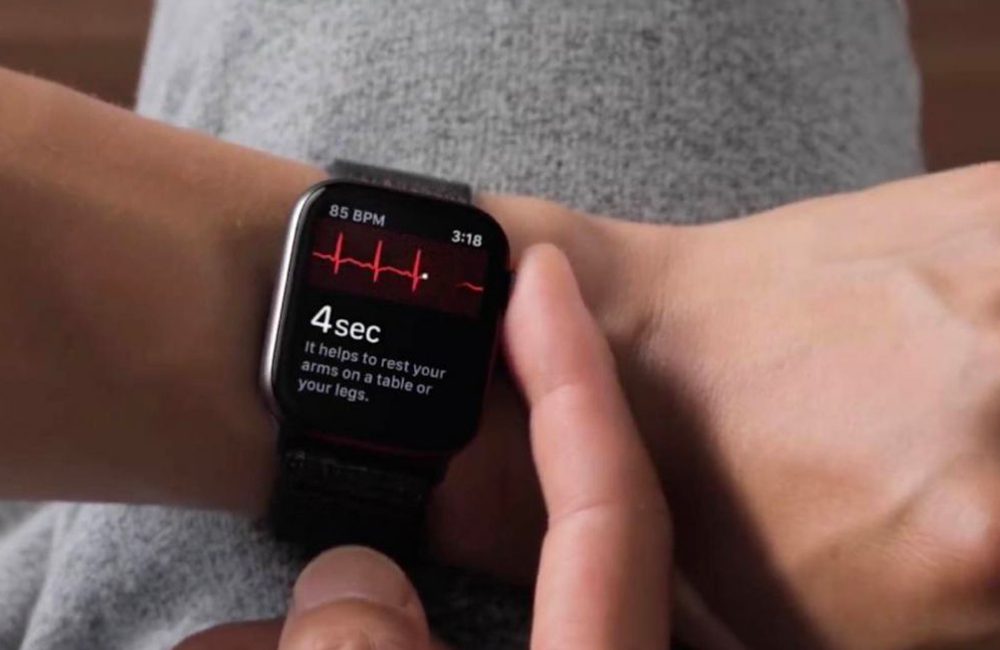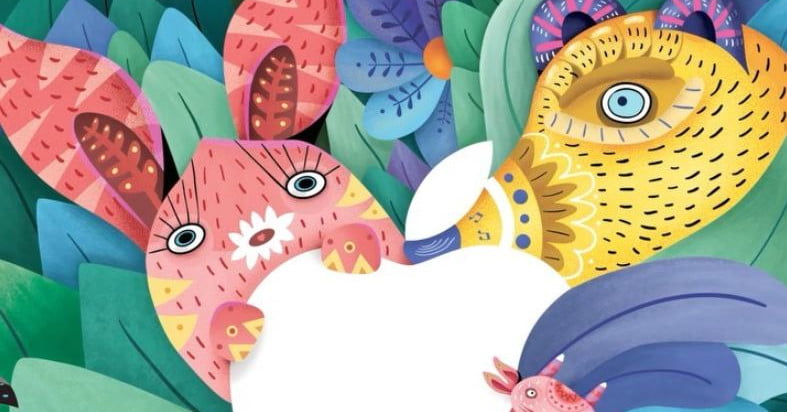Bagaimana cara mengedit Windows Tanda tangan Live Mail hanya dalam beberapa langkah

Windows Live Mail dan Outlook Express default untuk tanda tangan email. Menambahkan tanda tangan email memungkinkan Anda untuk menanamkan sepotong informasi dengan semua email yang dikirim dari akun email Anda.
Sekarang bagaimana jika Anda ingin mengedit Windows Tanda tangan surat langsung? Ini sebenarnya cukup mudah. Anda dapat mengedit yang sudah ada Windows Tanda tangan Live Mail dari Opsi.
Pada artikel ini, kami menunjukkan kepada Anda cara mengedit dan menambahkan Windows Tanda tangan surat langsung.
Bagaimana saya bisa mengedit? Windows Tanda tangan surat langsung?
1. Edit Windows Tanda tangan surat langsung

- Buka Windows Surat langsung aplikasi
- Klik pada Arsipkan dan pilih Pilihan> Email.
- Jika Anda tidak melihat opsi File, klik Alat dan pilih Opsi
- Buka Tanda tangan lidah
- Di sini Anda dapat melihat semua tanda tangan email yang dibuat sebelumnya.
- Klik tanda tangan yang ingin Anda edit.
- Anda dapat mengedit tanda tangan teks biasa langsung dari editor Live Mail.
- Kalau tidak, tulis path dan nama file di kotak.
- Buka Penjelajah file dan arahkan ke rute yang Anda catat sebelumnya.
- Buka file dalam Pad dan lakukan perubahan.
- Simpan file dan tutup.
2. Tambahkan tanda tangan ke Windows Surat langsung

- mulai Windows Surat langsung.
- Klik pada Arsipkan dan pilih Pilihan> Email.
- Di versi sebelumnya, klik Alat> Opsi sebagai gantinya.
- Buka Tanda tangan lidah
- Pilih Baru dari Tanda tangan bagian.
- Di bawah Edit Bagian tanda tangan, buat tanda tangan email Anda.
- Klik Ok untuk menyimpan tanda tangan.
- Buka tab Signature lagi dan pastikan opsi Tambahkan tanda tangan ke semua pesan keluar sudah diperiksa.
Apakah Anda memerlukan perangkat lunak tanda tangan email? Lihatlah daftar ini dan temukan yang terbaik di pasaran sekarang.
3. Tambahkan tanda tangan ke email
Setelah menulis pesan email, Anda dapat memilih tanda tangan mana yang ingin Anda gunakan:
- Di jendela Tulis, buka Sisipkan> Tanda Tangan.
- Tahan tombol Tombol alt jika Anda tidak dapat melihat bilah menu.
- Pilih tanda tangan yang ingin Anda gunakan dan kirim email.
Note: Saat membuat tanda tangan email, pastikan pendek dan akurat. Cobalah untuk membatasi tanda tangan email hingga maksimum 3-4 baris agar tetap profesional.
Jika Anda tidak ingin menambahkan tanda tangan ke tanggapan dan meneruskan, ikuti langkah-langkah ini:
- Pergi Arsipkan.
- Pilih Opsi
- Pergi ke Tanda tangan lidah
- Hapus centang Jangan menambahkan tanda tangan ke balasan dan ke depan opsi.
Dengan mengikuti langkah-langkah dalam artikel ini, Anda dapat menambah dan mengedit tanda tangan email di Windows Surat langsung.
Apakah Anda lebih suka teks biasa atau tanda tangan kaya HTML? Tinggalkan jawaban Anda bersama dengan pertanyaan dan saran lain di bagian komentar di bawah ini.
JUGA BACA: